Remplacer un serveur d’enregistrement
Si un serveur d'enregistrement fonctionne mal et que vous souhaitez le remplacer par un nouveau serveur qui hérite des paramètres de l'ancien serveur d'enregistrement, procédez comme suit :
- Récupérez l'identifiant du serveur d'enregistrement auprès de l'ancien serveur d'enregistrement :
- Sélectionnez Serveurs d'enregistrement, puis dans le volet Vue d'ensemble, sélectionnez l'ancien serveur d'enregistrement.
- Sélectionnez l'onglet Stockage.
- Appuyez sur la touche CTRL de votre clavier et maintenez-la enfoncée tout en sélectionnant l'onglet Infos.
- Copiez l'identifiant du serveur d'enregistrement indiqué dans la partie inférieure de l'onglet Infos. Ne copiez pas le terme ID, mais seulement le numéro.
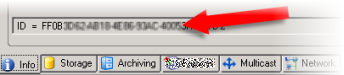
- Remplacez l'identifiant du serveur d'enregistrement sur le nouveau serveur d'enregistrement :
- Arrêtez le service Recording Server sur l'ancien serveur d'enregistrement, puis dans les Services de Windows, configurez le Type de démarrage des services à Désactiver.
Il est très important de ne pas démarrer simultanément deux serveurs d'enregistrement dotés d'identifiants identiques.
- Sur le nouveau serveur d’enregistrement, ouvrez l’explorateur et allez sur C:\ProgramData\Milestone\XProtect Serveur d’enregistrement ou le chemin d’accès pour l’endroit où se situe votre serveur d’enregistrement.
- Ouvrez le fichier RecorderConfig.xml.
- Effacez l'identifiant indiqué entre les balises <id> et </id>.

- Collez l'identifiant du serveur d'enregistrement copié entre les balises <id> et </id>. Enregistrez le fichier RecorderConfig.xml.
- Allez au répertoire : HKEY_LOCAL_MACHINE\SOFTWARE\Wow6432Node\VideoOS\Recorder\Installation.
- Ouvrez RecorderIDOnMachine et changez l'ancien ID du serveur d'enregistrement au profit du nouvel ID.
- Enregistrez le nouveau serveur d'enregistrement sur le serveur de gestion. Pour ce faire, effectuez un clic droit avec votre souris sur l'icône Recording Server Manager de la barre, puis cliquez sur Enregistrer. Pour plus d’informations, voir Enregistrer un serveur d'enregistrement.
- Redémarrez le service Recording Server. Dès que le nouveau service Recording Server démarre, le serveur d’enregistrement hérite de tous les paramètres de l’ancien serveur d’enregistrement.

